Googleリーダーがサービスを終了して以来、RSSリーダー(フィードリーダー)として「Feedly」を使ってきたんですが、この度「Inoreader」に乗り換えることにしました。
ちなみに「RSSリーダー(フィードリーダー)」とは、ブログやニュースサイトの更新情報を取得・購読するためのサービス(アプリ)です。
フィードリーダー – Wikipedia
フィードリーダー(feed reader)、またはフィード・アグリゲーター(feed aggregator)は、ブログやポッドキャスト、ニュースサイトなどが配信するフィードを取得・購読するためのアプリケーションソフトウェアの総称。フィードのファイルフォーマットとしてRSSが先行していたことから、現在でも「RSSリーダー」と呼ばれることが多い。英語圏では「news reader」や、単に「aggregator」と呼ばれることもある。
パソコンでもスマホでも毎日頻繁に利用していて、私にとっては情報収集に欠かせないツールの1つです。
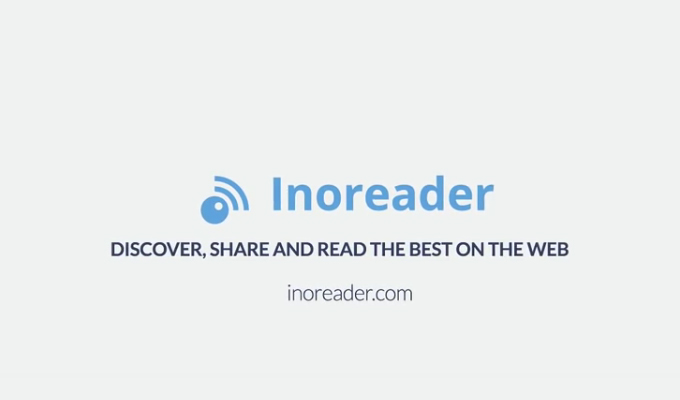
これまで使ってきた「Feedly」は、ほとんどの面で満足していたんですが、細かい操作性の部分等で少し不満な部分もありました。
そこで「Inoreader」を試してみたところ、Web版もスマホアプリもかなり快適だったので、乗り換えることにしたというわけです。
乗り換えるといっても、どちらも無料で使えるサービス(有料プランもあり)ですし、GoogleやFacebookのアカウントでもサインインできますので、とても敷居は低いです。
購読フィードの移行(エクスポート・インポート)も非常に簡単です。
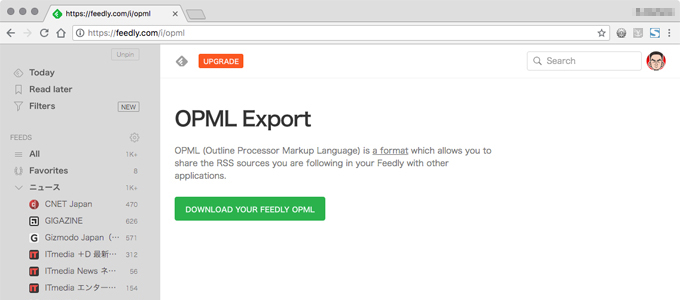
Feedlyにサインインした状態でこちらのページにアクセスするか、左カラムの「FEEDS」の横の歯車マークをクリックして「Export OPML」リンクをクリックすればエクスポート用の画面が表示されます。
あとは「DOWNLOAD YOUR FEEDLY OPML」ボタンを押して、保存先を指定するだけです。
次に、保存したOPMLファイルを、「Inoreader」に取り込みます。
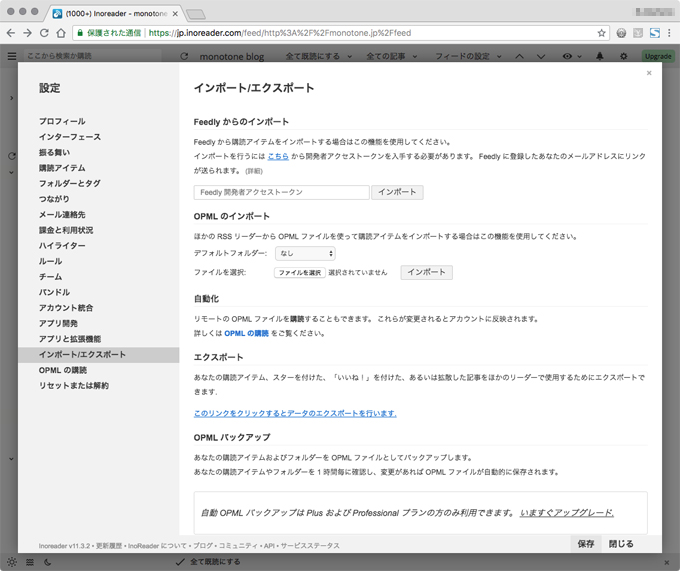
Inoreaderにサインして、画面右上の歯車マークをクリックして「設定」を開きます。
左側カラムの「インポート/エクスポート」をクリックし、「OPML のインポート」で先ほど保存したOPMLファイルを選択してアップロードしますすればOKです。
(「Feedly からのインポート」という機能も用意されているようですが、私は使用しませんでした。)
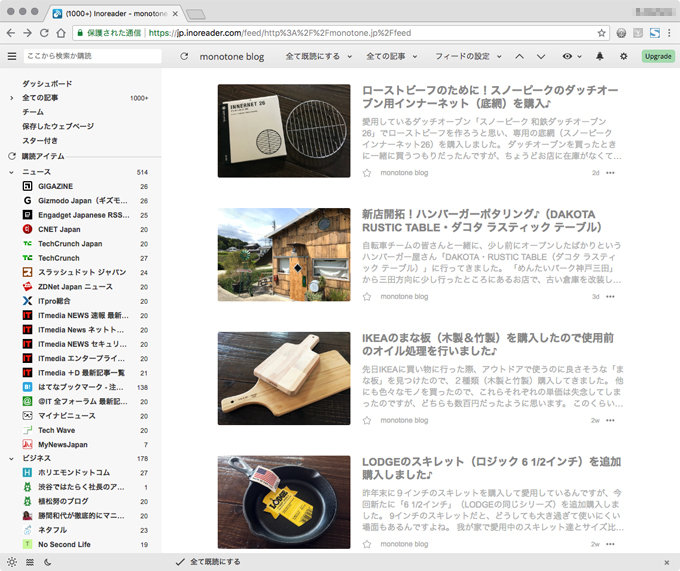
インポートが終わると(↑)こんな感じで、すぐに使いはじめることができます。
上のイメージは「ライトテーマ」の表示なんですが、他に「アクアテーマ」や「ダークテーマ」が用意されていて、簡単に切り替えることができます。
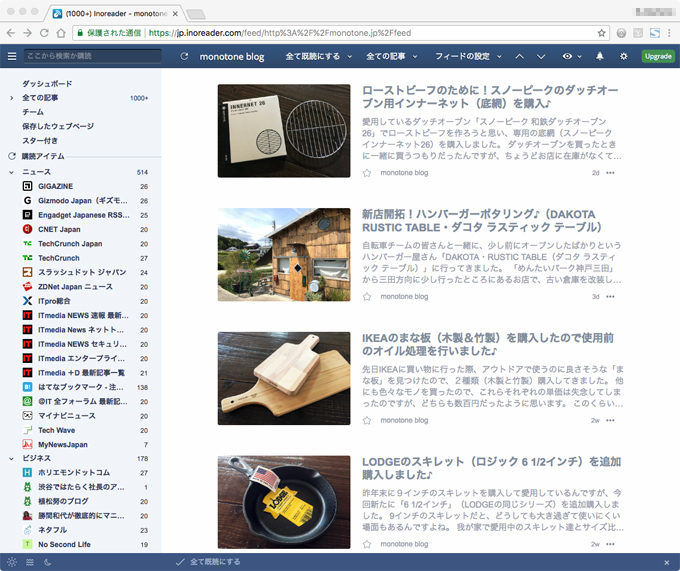
こちら(↑)が「アクアテーマ」で、
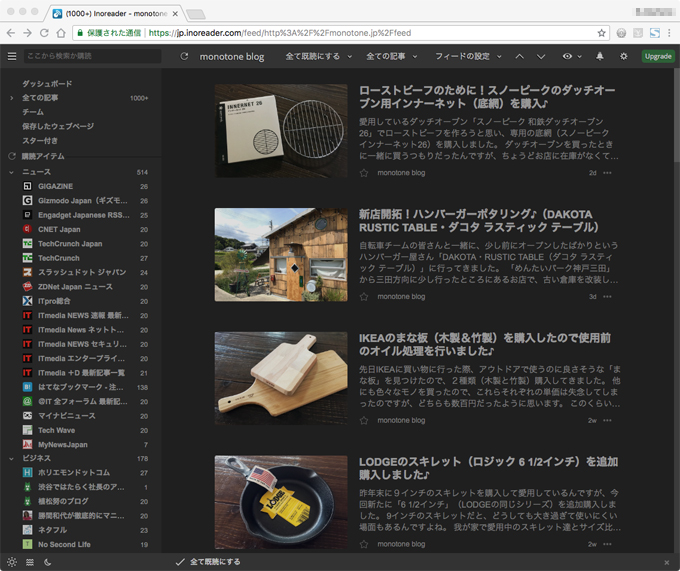
こちら(↑)が「ダークテーマ」です。
もちろん色の見た目だけでなく、各記事の表示形式を変更したり、行間を変更したり、表示順を変更したり・・・等々、色々と細かく設定できるようになっています。
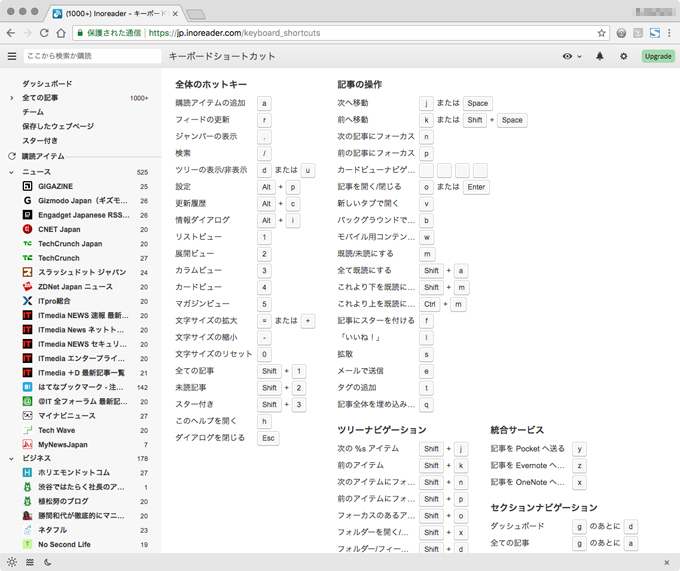
キーボードショートカット(↑)も充実していて、大量のコンテンツを快適に閲覧・処理していくことができます。
というわけで、非常に簡単な紹介ですが、「Feedly」から「Inoreader」に乗り換えてみたというお話でした。
また使いはじめたばかりなので、「Inoreader」について分かっていない部分も多いとは思いますが、もう少し使い込んだ後で、さらに詳しい紹介や「Feedly」との比較なんかもできたらと思っています。
(・・・と言いながら、使っていくうちに不満が出てきて、やっぱりFeedlyに戻ったり、もっと他のRSSリーダーに変更したりする可能性も否めませんが(^^;)


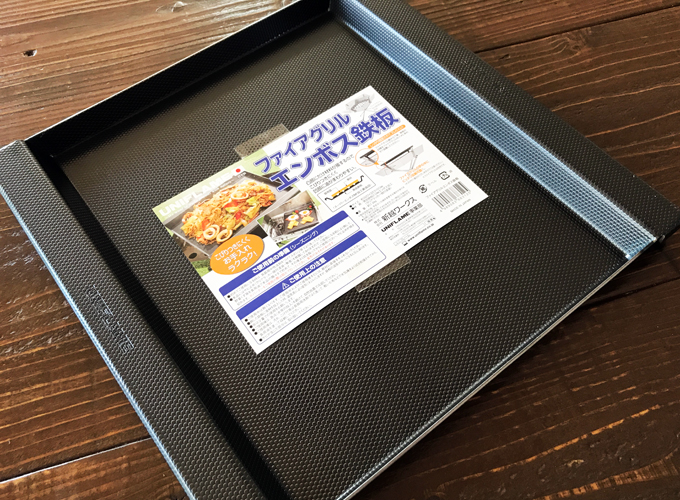
コメント